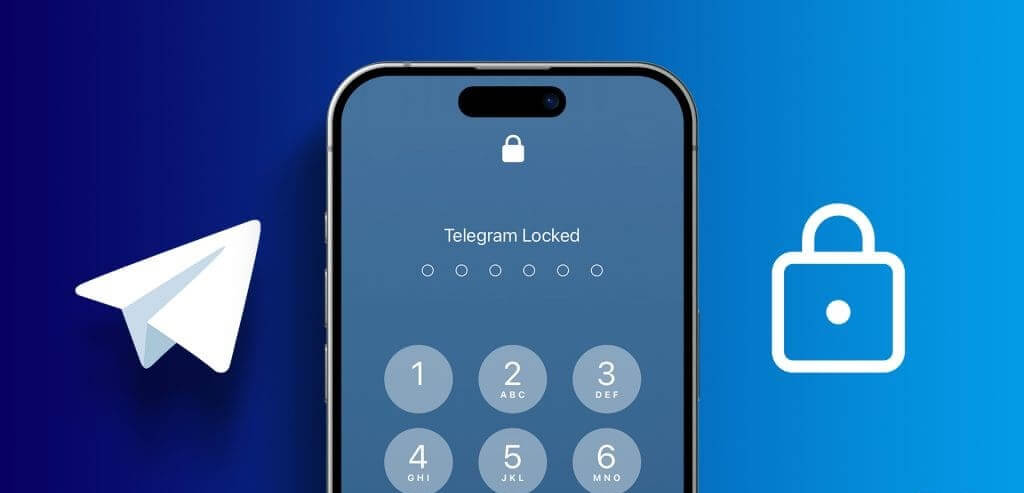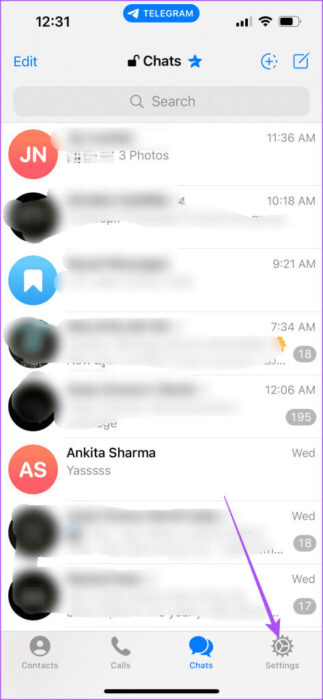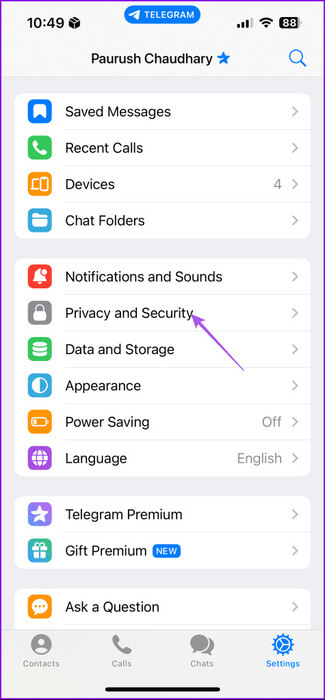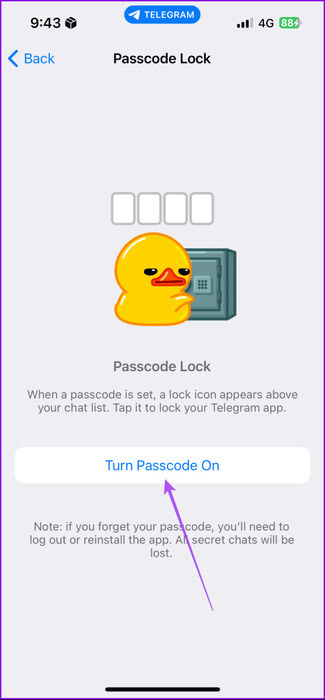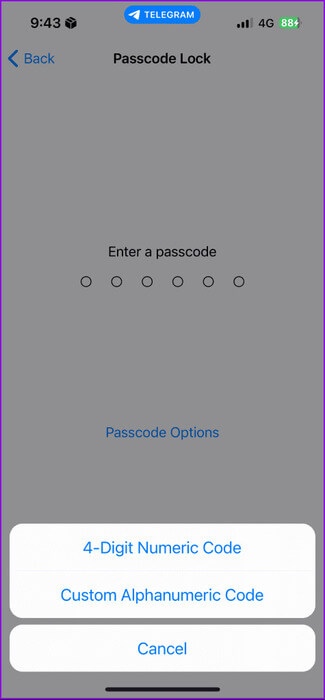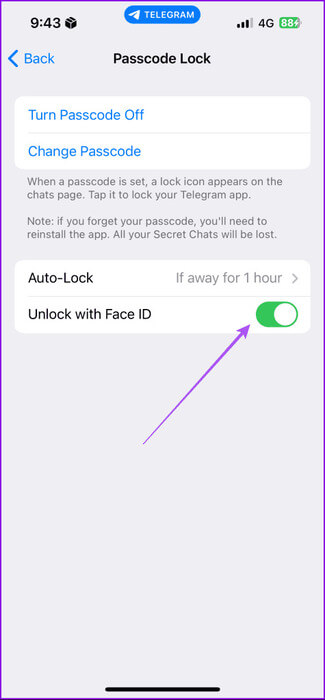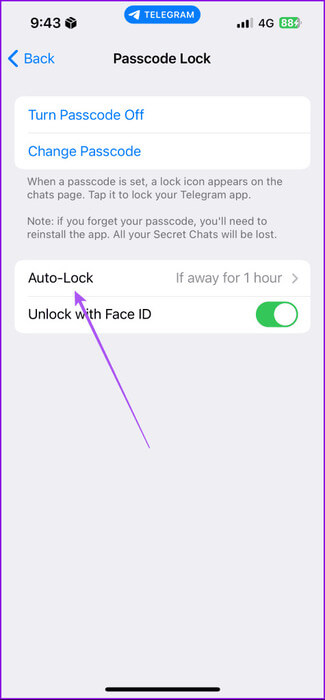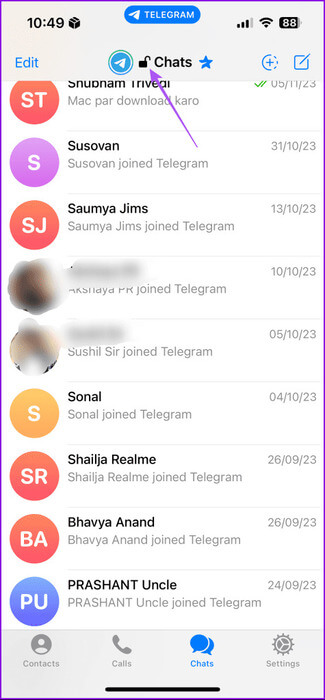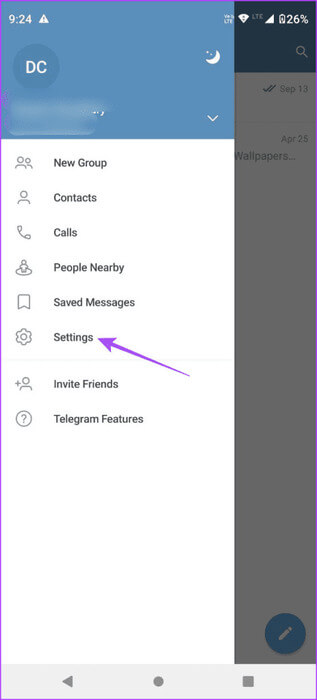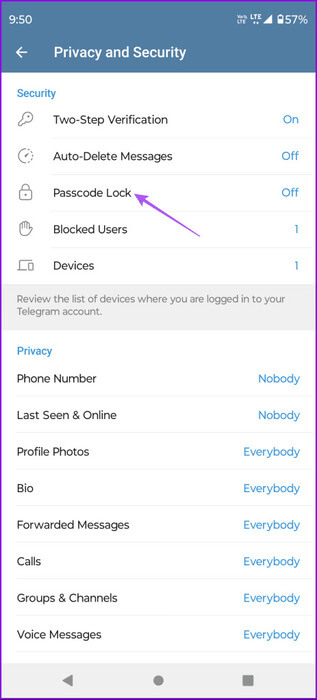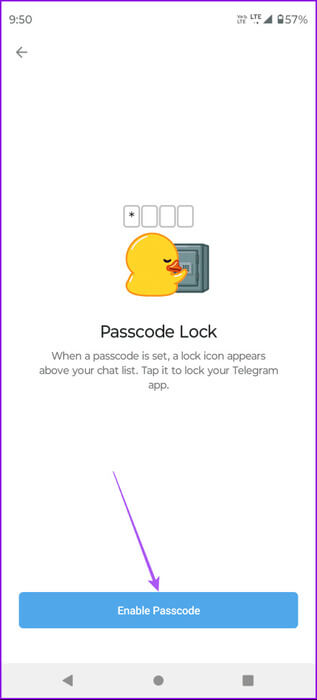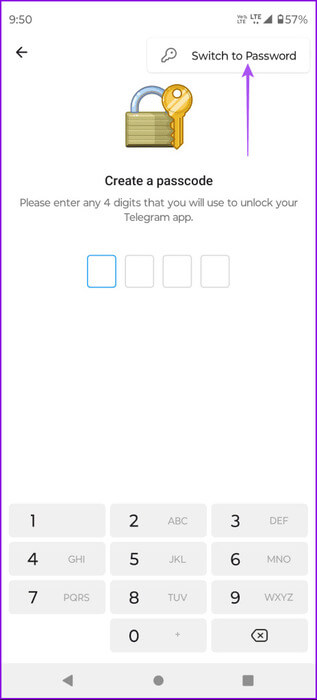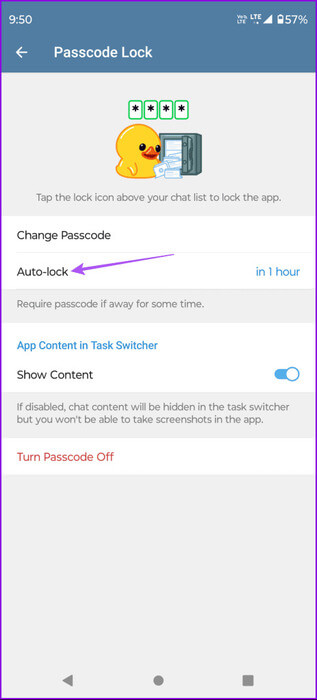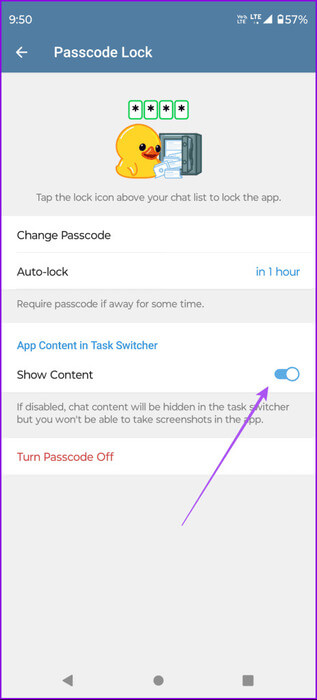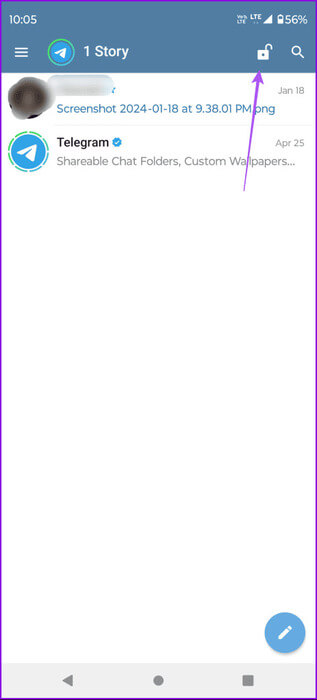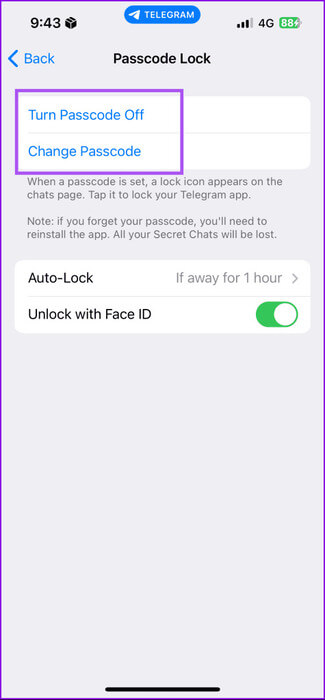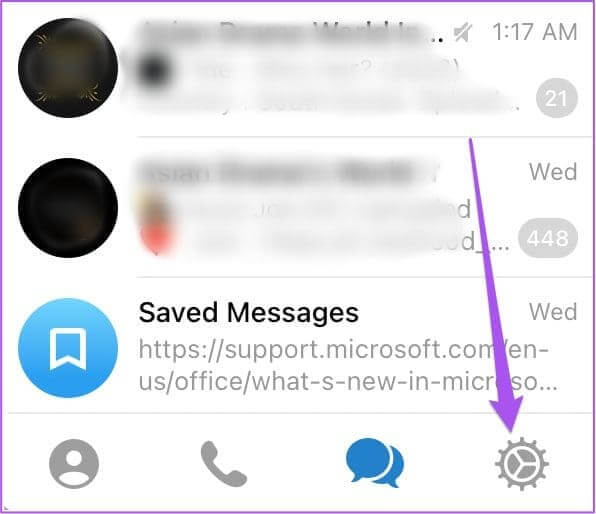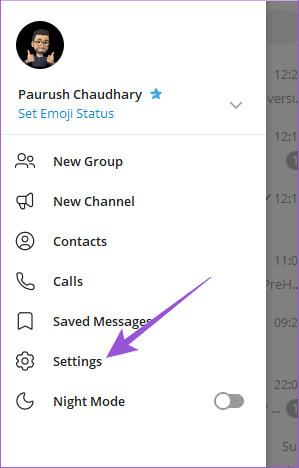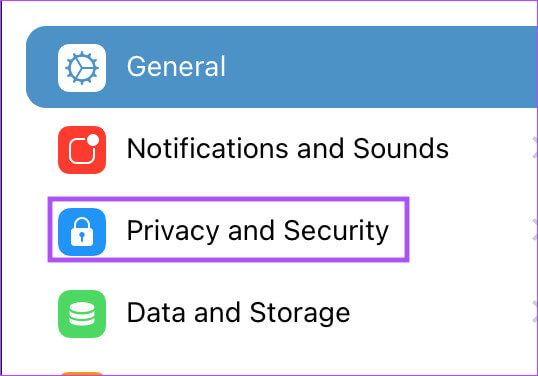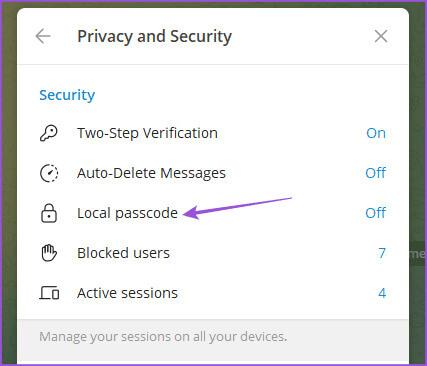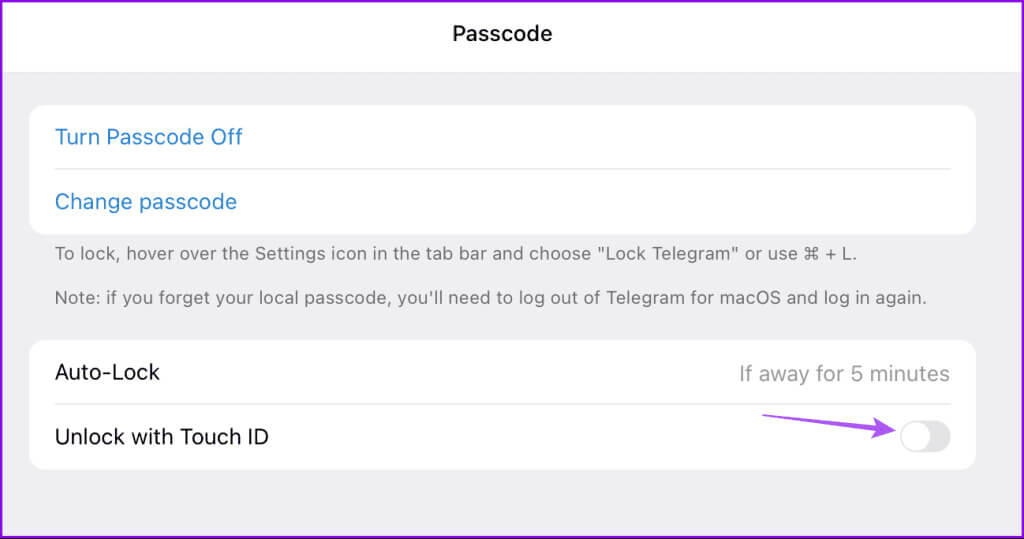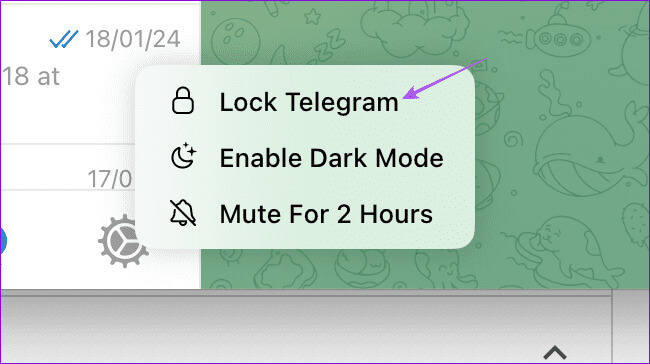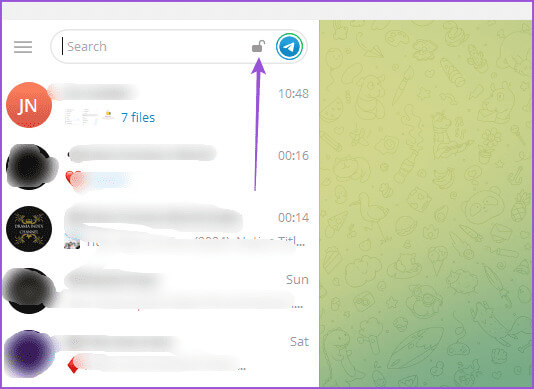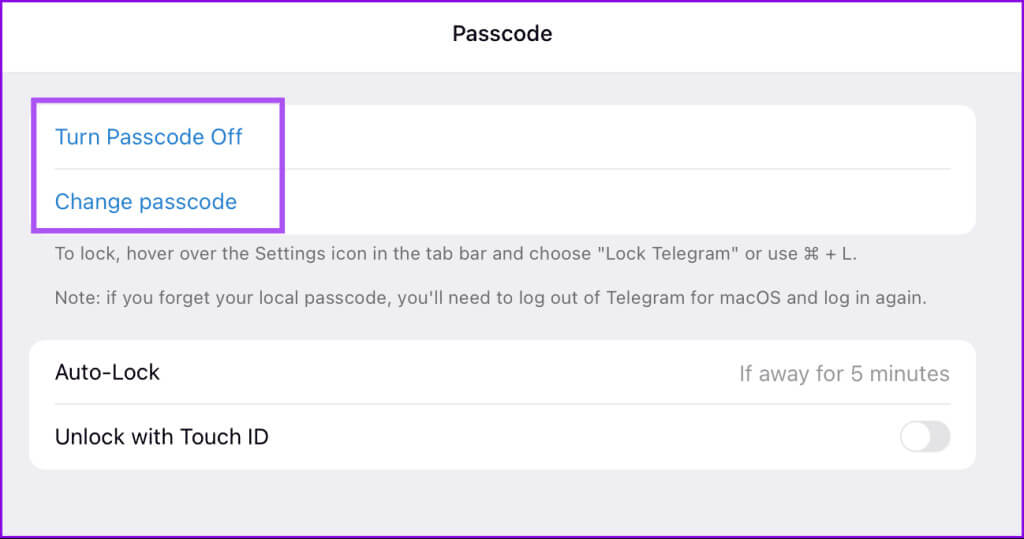Hur man låser Telegram med lösenord på mobil och dator
Fot Telegram Gurka Konfigurera en proxyanslutning För att förhindra skadliga datastöldförsök genom att dölja din IP-adress. Detta är inte den enda säkerhetsåtgärden som applikationen tillämpar. Faktum är att för vanlig användning i verkligheten låter appen dig också låsa dina konversationer med ett lösenord. Detta kommer att förhindra all oönskad åtkomst till ditt Telegram-konto.
Den här artikeln kommer att dela stegen för att låsa Telegram-appen med lösenord på din mobil och stationära dator. Observera att om du använder Telegram på flera enheter måste du aktivera lösenordet för varje enhet individuellt.
Lås Telegram med lösenordet på mobiltelefonen
Låt oss först börja med stegen för att lägga till ett lösenord till ditt Telegram-konto på mobilen. Innan vi börjar, se till att du använder den senaste versionen av appen på din iPhone eller Android-enhet.
på iPhone
Steg 1: Öppna en app Telegram och tryck på inställningar i det nedre högra hörnet.
Steg 2: Klicka på "Sekretess och säkerhet". välj sedan "Lösenkod och Face ID."
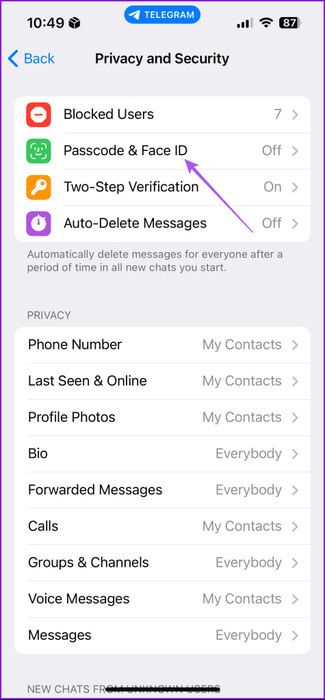
Steg 3: Lokalisera "slå på lösenord" Och lägg till det sexsiffriga lösenordet.
Du kan trycka på Lösenkodsalternativ och välja antingen ett fyrsiffrigt lösenord eller ett alfanumeriskt lösenord.
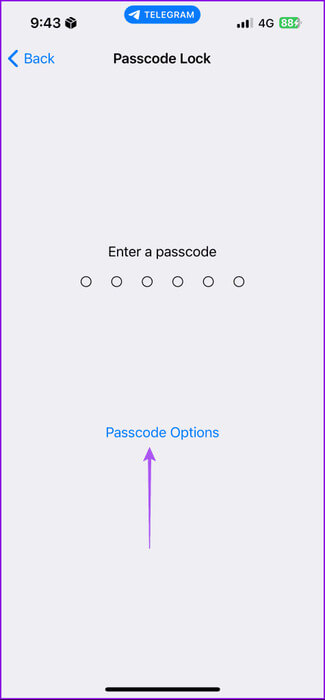
Steg 4: Lägg till lösenord din igen för att bekräfta.
När du har lagt till kan du välja att aktivera eller inaktivera Face ID. Detta gör ditt konto endast tillgängligt efter att du har angett lösenordet.
Du har också möjlighet att automatiskt låsa appen. Som sådan kan du välja att automatiskt låsa Telegram-chattar efter en viss tidsperiod.
När du är klar, gå tillbaka till dina chattar och tryck på låsikonen längst upp för att låsa dina chattar.
på Android
Steg 1: Öppna en app Telegram, och klicka på ikonen hamburgare i det övre högra hörnet och välj sedan Inställningar.
Steg 2: Klicka på "Lösenkod och säkerhet". välj sedan Lösenordlås.
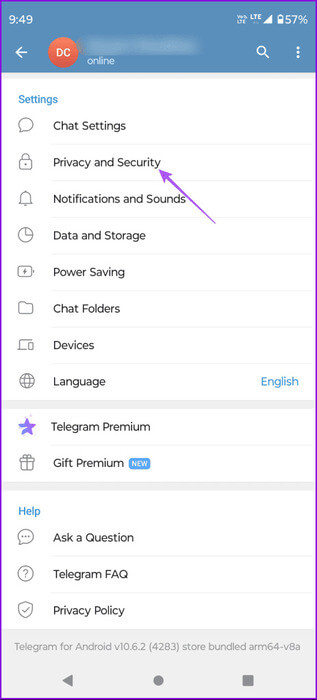
Steg 3: Klicka på Aktivera lösenord Och ange den.
Du kan också klicka på de tre prickarna i det övre högra hörnet och välja "Byt till lösenord."
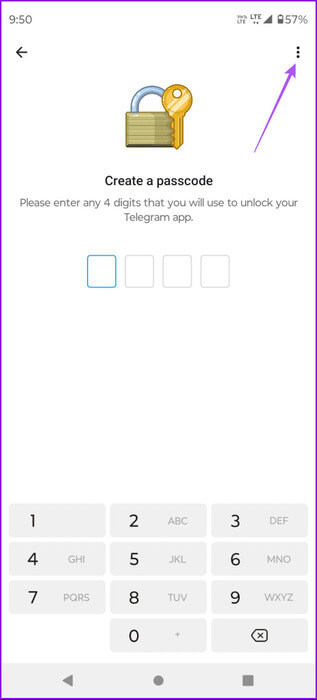
Steg 4: Lägg till lösenord Eller ditt lösenord igen för att bekräfta.
När du har lagt till det kan du aktivera alternativet för automatisk låsning genom att ställa in dess varaktighet.
Du kan också inaktivera alternativet Visa innehåll för uppgiftsväxlaren.
När du är klar, gå tillbaka till dina chattar och tryck på låsikonen längst upp för att låsa dina chattar.
Ändra eller inaktivera lösenordet i Telegram på mobilen
Du kan också ändra eller inaktivera Telegram-lösenordet på iPhone och Android. Vi rekommenderar att du gör samma sak med jämna mellanrum för att förbättra integriteten.
Steg 1: Öppna en app Telegram på din iPhone eller Android-telefon.
Steg 2: Gå till inställningar Genom att välja hamburgermenyn, eller klicka på kugghjulet inställningar på din iPhone.
Steg 3: Klicka på "Sekretess och säkerhet".
Steg 4: Klicka på "Lösenkod och Face ID" på din iPhone.
Tryck på lösenordslås på Android.
Steg 5: Återinträda lösenord aktuell för att bekräfta åtkomst.
Steg 6: Tryck på Ändra lösenord för att ange en ny kod. Du kan klicka på Slå av Passcode Off för att inaktivera den.
Lås Telegram med lösenord på skrivbordet
Du kan också välja att låsa Telegram-skrivbordsappen med ett lösenord. Steg gäller för Mac- och Windows PC-användare. Återigen, se till att du använder den uppdaterade versionen av appen.
Steg 1: Öppna en app Telegram På en Mac eller Windows PC.
Steg 2: på systemet Mac, Klicka på ikonen inställningar på vänstra sidan.
i operativsystemet Windows, Klicka på menyikonen hamburgare i det övre vänstra hörnet och välj Inställningar.
Steg 3: knacka på "Sekretess och säkerhet" från vänstermenyn.
Steg 4: Lokalisera lösenordlås på Mac.
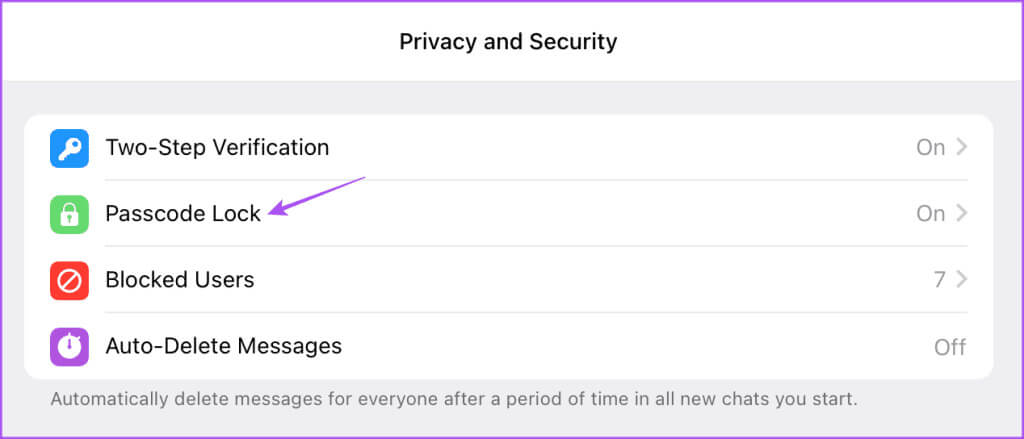
Steg 5: Ange ditt lösenord och klicka Den var klar i det övre högra hörnet för att bekräfta.
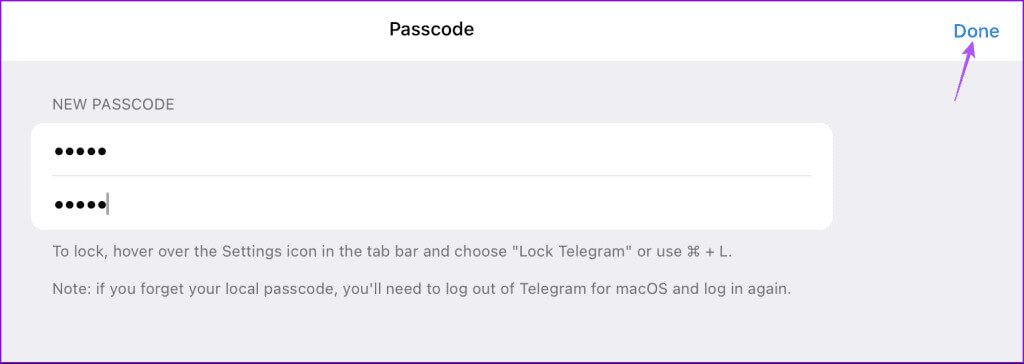
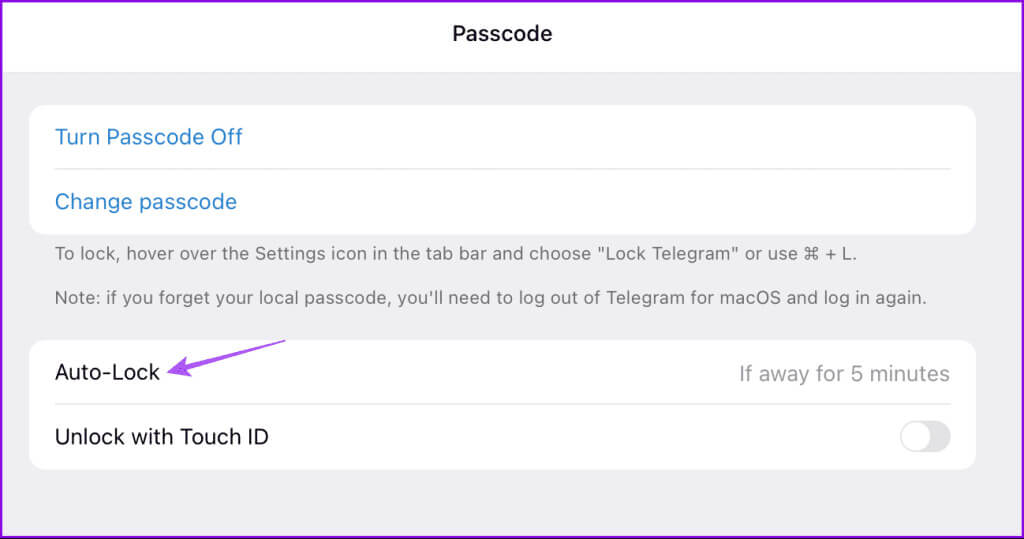
När du har lagt till lösenordet, högerklicka på ikonen Inställningar och välj Lås telegram (Mac).
I Windows klickar du på låsikonen i det övre högra hörnet.
Ändra eller inaktivera lösenordet i Telegram på skrivbordet
Så här ändrar eller stänger du av lösenordet i Telegram på din Mac eller Windows PC.
Steg 1: Öppen Ansökan På en Mac eller Windows PC.
Steg 2: Gå till inställningar Beroende på din enhetstyp.
Steg 3: Klick "Sekretess och säkerhet" Och välj Lösenordslås.
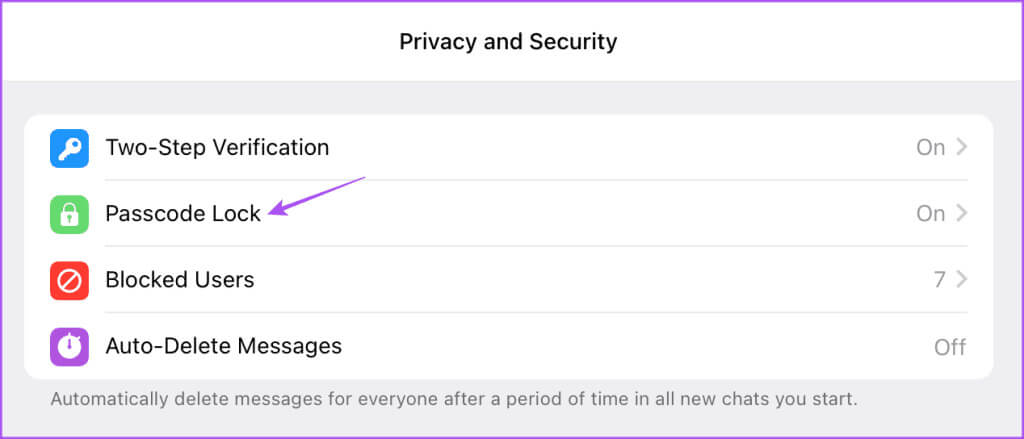
Steg 5: För att stänga av eller ändra ditt lösenord, klicka på alternativet som matchar dina inställningar: Stäng av lösenordet eller ändra lösenordet.
Lås dina Telegram-chattar
Det är bra att alternativet att låsa Telegram-chattar med ett lösenord är tillgängligt för både mobila och stationära användare. Som ett tillägg för integritet kan du Dölj ditt telefonnummer på Telegram Och dela bara ditt användarnamn. Detta hjälper dig att undvika skräppost, speciellt om du är en del av olika grupper eller kanaler.